LCD dan Panel Operasi
Menekan tombol OK (B) pada panel operasi akan menampilkan layar menu, yang memungkinkan Anda melakukan pengaturan dan perawatan pencetak.

Memilih Menu atau Item Setelan
Pada layar menu atau layar setelan, gunakan tombol 
 (C) untuk memilih item atau opsi, kemudian tekan tombol OK (B) untuk melanjutkan prosedur.
(C) untuk memilih item atau opsi, kemudian tekan tombol OK (B) untuk melanjutkan prosedur.
Untuk kembali ke layar sebelumnya, tekan tombol Mundur(Back) (A).
Contoh: Mengubah setelan untuk Mencegah Abrasi.
-
Tekan tombol OK (B).
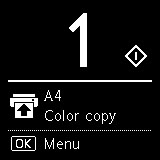
-
Gunakan tombol

 (C) untuk memilih Setelan Perangkat(Device settings), dan tekan tombol OK (B).
(C) untuk memilih Setelan Perangkat(Device settings), dan tekan tombol OK (B).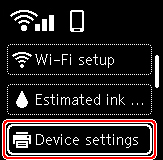
-
Pilih Setelan Cetak(Print settings) dan tekan tombol OK (B).
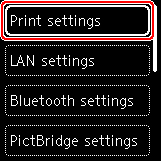
-
Pilih Cegah abrasi kertas(Prevent paper abrasion) dan tekan tombol OK (B).
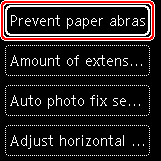
-
Gunakan tombol

 (C) untuk mengubah setelan dan tekan tombol OK (B).
(C) untuk mengubah setelan dan tekan tombol OK (B).
Indikasi Status Jaringan
Ketika Anda menekan tombol OK, ikon yang menunjukkan setelan Wi-Fi dan status jaringan ditunjukkan oleh ikon dalam layar siaga.
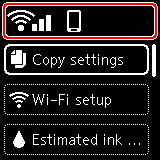
Jika ikon  muncul pada LCD, ini mengindikasikan bahwa Wi-Fi diaktifkan dan pencetak terhubung ke perute nirkabel.
muncul pada LCD, ini mengindikasikan bahwa Wi-Fi diaktifkan dan pencetak terhubung ke perute nirkabel.
Ikon akan berubah tergantung pada status sinyal.
 |
Kekuatan sinyal: 81% atau lebih Anda dapat menggunakan pencetak melalui Wi-Fi tanpa masalah. |
 |
Kekuatan sinyal: 51% atau lebih Masalah seperti pencetak tidak dapat mencetak mungkin dapat terjadi tergantung pada status jaringan. Kami menganjurkan untuk meletakkan pencetak dekat dengan perute nirkabel. |
 |
Kekuatan sinyal: 50% atau kurang Masalah seperti pencetak tidak dapat mencetak mungkin dapat terjadi. Letakkan pencetak dekat dengan perute nirkabel. |
 |
Wi-Fi diaktifkan namun pencetak tidak terhubung ke perute nirkabel. |
 Catatan
Catatan
-
 Langsung Nirkabel difungsikan.
Langsung Nirkabel difungsikan. -
 Koneksi Wi-Fi dan Langsung Nirkabel dinonaktifkan.
Koneksi Wi-Fi dan Langsung Nirkabel dinonaktifkan.

